Kuvan koon muuttamisen olemuksen ymmärtäminen Premieressä ja sen vaihtoehdossa
Oletko koskaan miettinyt, kuinka voit antaa kuvillesi hienostuneen ja asiantuntevamman ulkonäön? Premiere Pro voi olla olennainen tekniikka, jolla voi olla suuri vaikutus kuviisi. Mutta ennen kuin jatkamme, miksi se on tärkeää? Ensinnäkin mitä on kuvan koon muuttaminen? Se on prosessi, jolla muutetaan kuvan kokoa tai kokoa ja mahdollistaa kuvien koon muuttamisen niin, että ne sopivat täydellisesti projektisi kehykseen. Joten kysymys kuinka se toimii? Kuvien koon muuttaminen Premiere Prossa? Se on melko yksinkertaista! Et vain muuta kokoa; Näin myös sen laatu säilyy. Liity kanssani ymmärtämään sitä enemmän ja oppimaan kuvan koon muuttamisen olemusta Premieressä ja sen parhaan vaihtoehtoisen verkkotyökalun avulla, joka auttaa sinua saavuttamaan täydellisen kuvan. Valmistaudu paljastamaan salaisuudet!
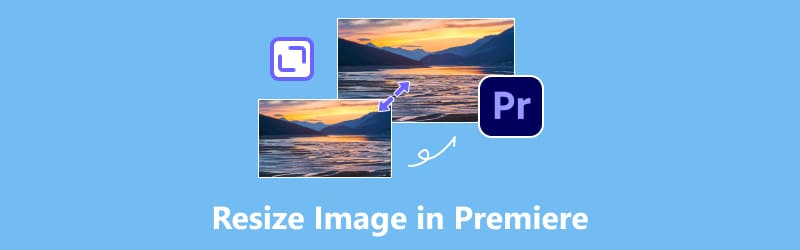
- OPAS LIST
- Osa 1. Kuvan koon muuttaminen Premiere Prossa
- Osa 2. Plussat ja miinukset kuvien koon muuttamisesta Premiere Prossa
- Osa 3. Paras vaihtoehtoinen tapa muuttaa kuvan kokoa verkossa Arkthinker Online Image Upscaler -sovelluksella
- Osa 4. Usein kysyttyä kuvan koon muuttamisesta Premiere-ohjelmassa
Osa 1. Kuvan koon muuttaminen Premiere Prossa
Kysytkö itseltäsi kuinka muuttaa kuvan kokoa Premieressä? Yksi perustaito, joka sinun tulee hallita, on kuvien koon muuttaminen projekteissasi, olipa kyseessä sitten koon säätäminen ammattikäyttöön tai yksinkertaisesti kollaasien kiillottaminen. No, jos haluat tietää lisää ohjelmistosta, esittelen sen sinulle. Se on Adobe Systemsin kehittämä ammattimainen valokuvien ja videoiden muokkausohjelma. Se tarjoaa laajan työkalusarjan aikajanapohjaiseen muokkaukseen, usean kameran muokkaukseen, värien korjaukseen jne. Sen avulla voit leikata, järjestää uudelleen tai yksinkertaisesti muuttaa kuvan kokoa Premiere Prossa, luotpa sitten yksinkertaisen sosiaalisen median postauksen tai esityksiä. Tartu tietokoneellesi ja kokeillaan, toimiiko se sinulle! Näin voit muuttaa kuvien kokoa Premiere Prossa.
Käynnistä ohjelma ja tuo kuva valitsemalla kuvatiedosto Premiere Pro -projektiisi ja napsauttamalla Tiedosto ja tuonti.
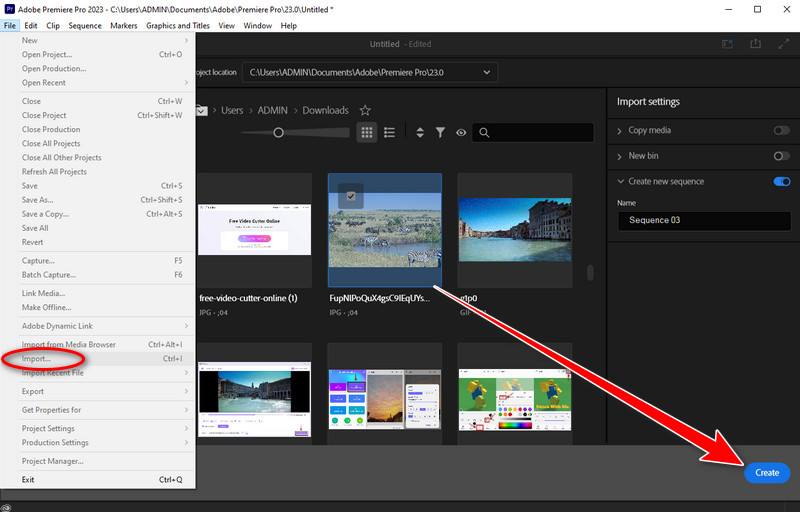
Vedä tuotu kuva projektipaneelista oikealla olevalle aikajanalle luodaksesi sekvenssin kuvasi kanssa.
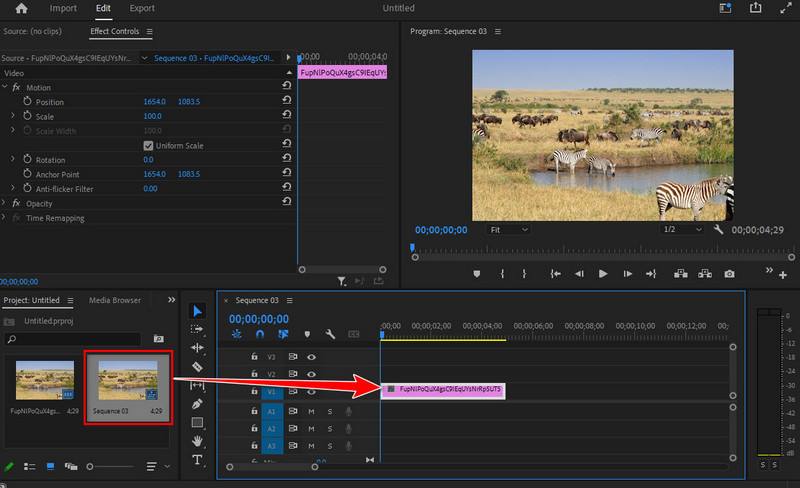
Navigoi kohtaan Tehosteiden ohjauspaneeli aikajanalta valitun kuvan kanssa. Jos et näe sitä, siirry ikkunaan ja etsi Tehosteet-säätimet varmistaaksesi, että se näkyy.
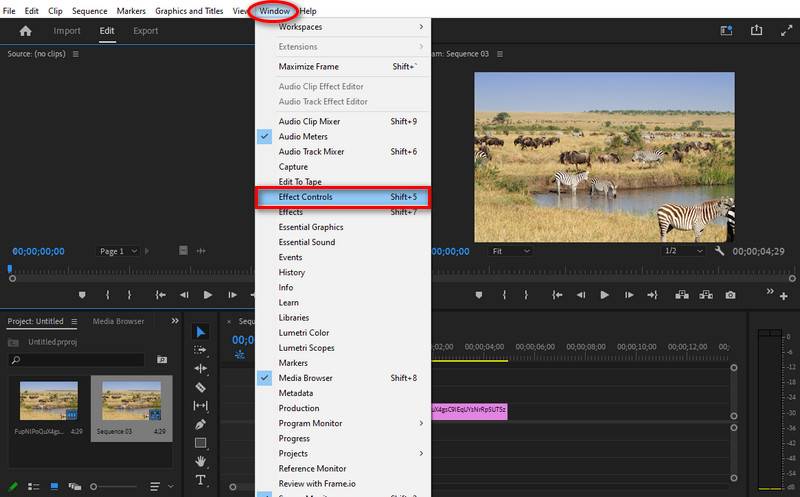
Etsi Tehosteiden ohjauspaneelista liikeosio löytääksesi skaalausparametrin tai kirjoita tietty prosenttiosuus kuvan koon muuttamiseksi. Toista sitten aikajana, jos haluat esikatsella muutettua kuvaa.
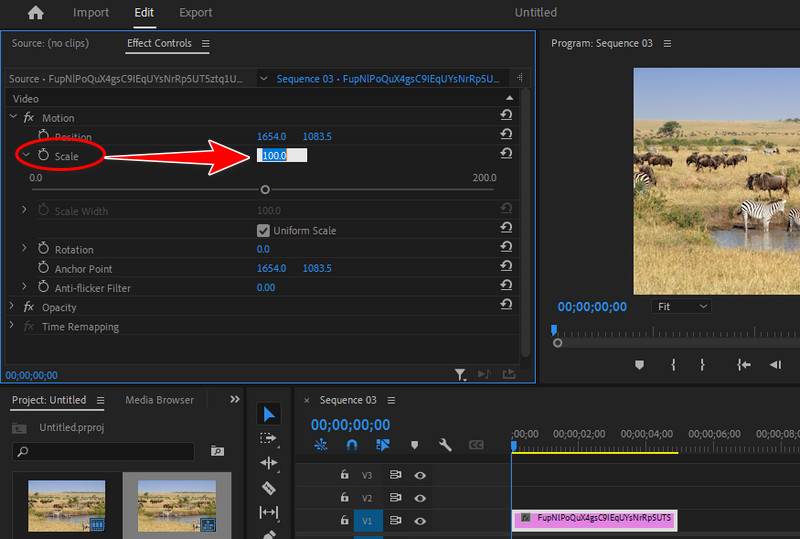
Kun olet tyytyväinen muutettuun kuvaan, voit viedä valokuvasi tallentaaksesi muutokset. Se siitä! Olet onnistuneesti muuttanut kuvan kokoa Premiere Prossa.

Voit parantaa valokuvaprojektiesi visuaalista ilmettä hankkimalla työkalun ammattitaidon, koska Premiere Pro muuttaa kuvan kokoa. Valokuvien koon muuttaminen antaa sinulle luovan ja tarkan hallinnan viestisi välittämiseen houkuttelevassa sosiaalisen median sisällössä tai esityksissä.
Osa 2. Plussat ja miinukset kuvan koon muuttamisesta Premiere Prossa
Yksilöt ja valokuvaajat muuttavat usein kuvan kokoa Premiere Prossa, koska se tekee muokkaamisesta mukavampaa ja tehokkaampaa. On kuitenkin ratkaisevan tärkeää ottaa huomioon, kuinka tämä strategia vaikuttaa muokkausominaisuuksiin, työnkulkuun ja projektin yleiseen suorituskykyyn. Lisäksi on tärkeää pohtia, kuinka valokuvien skaalaus voi vaikuttaa projektin suorituskykyyn ja tiedostokokoon, varsinkin jos käsittelet monia korkearesoluutioisia kuvia tai käytät vähemmän suorituskykyistä tekniikkaa. Sinun on tiedettävä reaaliaikaisen esikatselun ja saumattoman integroinnin edut mahdollisia suorituskykyongelmia vastaan. Tarkastellaanpa Premiere Pron kuvan koon muuttamisen etuja ja haittoja.
- Mahdollistaa kuvien koon muuttamisen ilman ulkoista ohjelmistoa
- Kuvanlaadun ja tasaisen säilyminen skaalaus kuvat 4K-tarkkuuteen.
- Kuvien reaaliaikainen esikatselu
- Joustavat tulostusvaihtoehdot eri muodoista tallennuksen aikana
- Luovia kokeiluja kuvan kokoihin tai suhteisiin ilman pysyviä muutoksia
- Aloittelijoilta harjoittelu vaatii aikaa
- Se säilyttää alkuperäisen tiedoston, mikä johtaa suurempaan projektitiedostoon
Kuvien koon muuttaminen Premiere Prossa tarjoaa lukuisia etuja. Nämä edut edistävät dynaamisempaa muokkausprosessia ja parantavat viime kädessä lopullisen valokuvaprojektin laatua ja vaikutusta. Meidän on harkittava näitä haittoja suhteessa etuihin määrittääksemme sopivimman lähestymistavan muokkaustarpeisiin.
Osa 3. Paras vaihtoehtoinen tapa muuttaa kuvan kokoa verkossa Arkthinker Online Image Upscaler -sovelluksella
Arkthinker Online Image Upscaler on paras vaihtoehto tapa muuttaa kuvan kokoa verkossa menettämättä sen laatua. Se on työkalu alhaisen resoluution visuaalisen laadun parantamiseen. Voit muuttaa valokuvan kokoa suuremmaksi 2×, 4×, 6× ja 8×, ja se on edistynyt tekniikka tai AI (Artificial Intelligence). Sen kuvanpalautustoiminto voi myös parantaa vanhat, rakeiset, matalaresoluutioiset valokuvat HD-kuviksi (1080 pikseliä), jopa 3000 x 3000 pikseliin asti. Se voi myös poistaa epätarkkoja kuvia ja muuttaa kuvien kokoa, mikä on vapaasti käytettävissä. Se ladataan ilman vesileimaa. Sinun ei tarvitse huolehtia, jos sinulla ei ole Premiere Prota juuri nyt. Lisäksi se on käyttäjäystävällinen ja tehokas! Tässä on vaihtoehtoinen tapa muuttaa kuvien kokoa verkossa. Tässä ovat vaiheet.
Vieraile virallisella verkkosivustolla Arkthinker Online Image Upscaler. Pääset vierailemaan avaamalla yllä olevan linkin.
Kun vierailet linkissä, etsi korkeatasoinen valokuvapainike ja napsauta sitä ladataksesi kuvan, jonka kokoa haluat muuttaa tietokoneeltasi tai laitteeltasi. Sinun tehtäväsi on muuttaa valokuvasi kokoa jopa 8x.
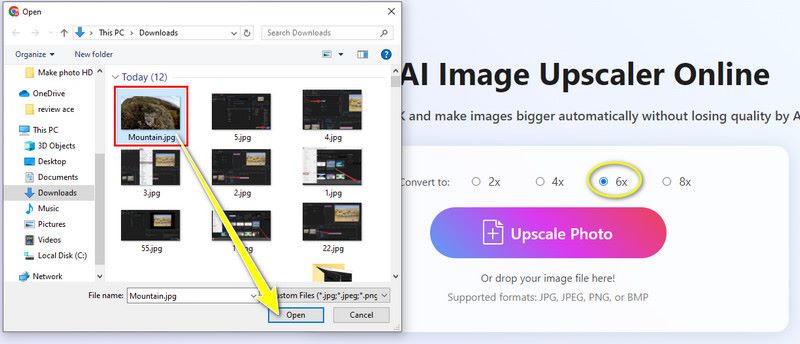
Muunnetun valokuvasi tulos näkyy oikeassa koossa tulosteen kanssa. Kun olet tutkinut sen, voit tallentaa kuvan. Arkthinker tekee sinuun vaikutuksen, koska se käyttää erilaisia tarkoituksia peruskoonmuutostehtävistä kehittyneempiin kuviin.
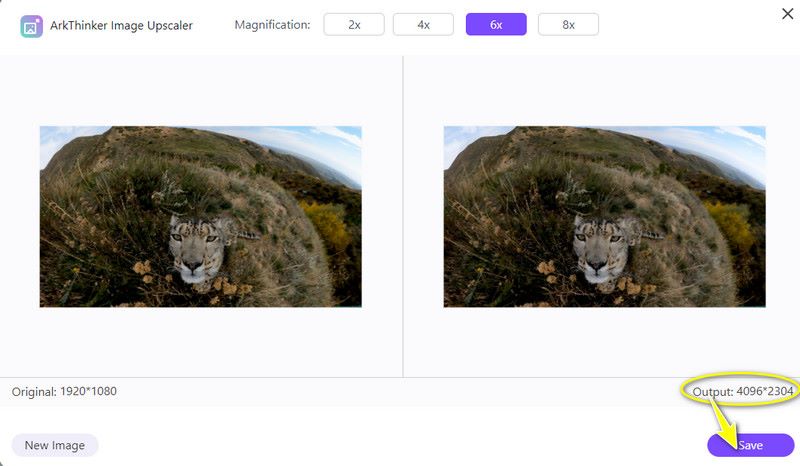
Osa 4. Usein kysyttyä kuvan koon muuttamisesta Premiere-ohjelmassa
Voinko muuttaa useiden kuvien kokoa samanaikaisesti Premiere Prossa?
Premiere Prossa ei ole sisäänrakennettua eräskaalaustoimintoa useille kuville. Tehosteiden ohjauspaneelia on käytettävä säätämään kunkin kuvan kokoa erikseen.
Voinko suurentaa kuvaa sen laadusta tinkimättä Premiere Prossa?
Kyllä, Premiere Pro muuttaa kuvien kokoa parhaalla mahdollisella laadulla ja säilyttää yksityiskohdat käyttämällä kehittyneitä algoritmeja, jotka voivat vähentää laadun heikkenemistä.
Voinko kumota koonmuutosten muutokset Premier Prossa?
Kyllä, voit kumota Premiere Pron koonmuutosten muutokset käyttämällä undo-komentoa tai siirtymällä muokkausvalikkoon ja valitsemalla Kumoa koon muuttaminen.
Johtopäätös
Yhteenvetona, puutumme kuinka muuttaa kuvan kokoa Premiere Prossa, joka tarjoaa tehokkaan ratkaisun valokuvaprojektisi visuaalisen houkuttelevuuden parantamiseen. Kuvan koon muuttaminen on monipuolinen tekniikka, jolla visuaalisuutta räätälöidään saumattomasti luovaan visioosi sopivaksi. Tutkimme etuja, rajoituksia ja vaihtoehtoisia menetelmiä. Muutamalla kuvien kokoa suoraan Premiere Prossa saat käyttöösi tarkan luovan ohjauksen, joka antaa sinulle tietoa kuvien koon muuttamisesta ja elävöittävistä kuvista. Voit päättää saavuttaaksesi haluamasi tulokset tehokkaasti ja tehokkaasti. Muista, että kuvien koon muuttamisen hallitseminen on matka, joka vaatii pitkäjänteisyyttä, taitoa ja avoimuutta oppimiseen. Ota prosessi vastaan ja jatka luovuutesi rajojen työntämistä!
Mitä mieltä olet tästä postauksesta? Klikkaa arvostellaksesi tätä viestiä.
Erinomainen
Arvosana: 4.9 / 5 (perustuu 459 äänet)
Etsi lisää ratkaisuja
Adobe Premiere Crop Video – Videon rajaaminen Premieressä Konkreettinen opetusohjelma videon kääntämiseen Adobe Premieressä Opi luomaan jaettu näyttö Adobe Premiere Prossa Muuta videon resoluutiota – pienennä tai lisää videon resoluutiota 8K-resoluutio ja videon resoluution skaalaaminen 8K:ksi 5 parasta videoresoluutiomuunninta eri alustoilleSuhteellisia artikkeleita
- Muokkaa kuvaa
- Kuinka muokata ja rajata animoituja GIF-kuvia neljällä tehokkaalla tavalla
- 10 GIF-muunninta kuvien/videoiden ja GIF-tiedostojen muuntamiseen
- Parhaat GIF-editorityökalut, jotka sopivat kaikkiin tietokoneisiin ja laitteisiin
- Kuinka tehdä GIF-tiedostoja kuvista työpöydällä ja matkapuhelimella
- Pikaohjeet tekstin lisäämiseen GIF-tiedostoon Caption Maker -työkalujen avulla
- Lisää musiikkia GIF-tiedostoon: sisällytä musiikkia GIF-tiedostoosi muuntamisen jälkeen
- GIF Resizer: Äärimmäiset työkalut animoidun GIF-tiedoston koon muuttamiseen
- [6 työkalua] Kuinka asettaa GIF-silmukan muutos ja toista se ikuisesti
- GIF-leikkuri: Kuinka leikata GIF-tiedostoja helpoilla ja nopeilla menetelmillä
- Alamy-vesileiman poistaminen kuvista (100% toimii)



